Drei kurze Tipps zur Zeitersparnis bei der Erstellung von Zeichnungen
Immer wieder werden wir bei Kundenbesuchen auf die Zeichnungsumgebung in SOLIDWORKS angesprochen. Hier gäbe es noch so viel Potential, effektiver zu arbeiten. Aus diesem Grund haben wir drei kurze Tipps zur Zeitersparnis in der Erstellung von Zeichnungen zusammen gefasst:
Folgende Punkte werden wir Ihnen in diesem Beitrag zeigen:
- Halbautomatisches Bemaßen mit dem DimXpert
- Bemaßungs – und Beschriftungsfavoriten nutzen
- Schnelles Erstellen eines virtuellen Schnittpunkts
Halbautomatisches Bemaßen mit dem DimXpert
Sie werden uns sicher recht geben, dass die automatische Bemaßung in den meisten CAD Systemen eher semioptimal ist. Dies ist sicher sehr oft den hohen Anforderungen an eine saubere fertigungsgerechte Bemaßung geschuldet. Der Automatismus bemaßt in der Regel nicht so, wie man sich das als Anwender vorstellt. Aus diesem Grund hat SOLIDWORKS den DimXpert entwickelt, welcher schon recht lange Bestandteil der Software ist und folgendermaßen angewendet wird.
Ist man im normalen Befehl für die intelligente Bemaßung, kann dieser auf den DimXpert umgeschaltet werden.
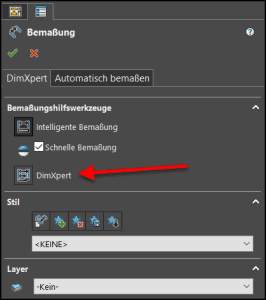
Anschließend werden verschiedene Optionen für die Anwendung eingeblendet. Beim Musterschema (Nr.1) kann eine polare, oder eine lineare Anordnung der Bemaßung gewählt werden und das Bemaßungsschema (Nr.2) kann als Bezugs- oder Kettenbemaßung definiert werden. Im Anschluss ist nur noch ein Nullpunkt zu definieren und schon kann mit der Erstellung der Maße begonnen werden.
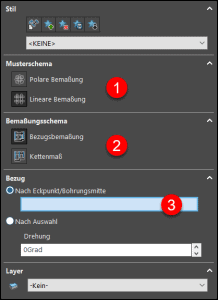
Beachtet man den gelb hinterlegten Hinweis im Befehl, ist sofort klar, was in welcher Reihenfolge zu tun ist.

Wenn soweit alles definiert ist, wird im Grafikbereich das zu bemaßende Feature angewählt, worauf die entsprechenden Bemaßungen für dieses Feature erstellt werden. Nun wird Feature für Feature zur Bemaßung angewählt. Bei Bohrungen wird zum Beispiel nicht nur die angewählte Bohrung mit Maßen versehen, sondern alle vorkommenden gleichen Bohrungen auf der Ansicht werden automatisch mit bemaßt. Auf diese Art und Weise ist es möglich, eine Ansicht wirklich schnell und sauber zu bemaßen.
Achten Sie am Ende bitte darauf, den grünen Haken zur Bestätigung der Aktion zu drücken. Nur dann werden alle Maße auch auf der Zeichnung platziert.
Bemaßungs- und Beschriftungsfavoriten nutzen
In der Regel kommen viele Anwender bei den Bemaßungen mit bestimmten Vorzugstoleranzen aus. Warum soll man sich dann also immer alles neu mit den Menüeinträgen zusammenklicken? Muss man nicht! Nutzen Sie dazu einfach die Möglichkeit, einen Favoriten für Bemaßungen oder andere Beschriftungen zu erstellen. Stellen Sie Ihre Bemaßung mit gewünschter Toleranz, Vorzeichen oder sonstigen Anpassungen ein und klicken Sie dann einfach auf „Stil hinzufügen“. Vergeben Sie im eingeblendeten Fenster einen Namen und bestätigen Sie dies.
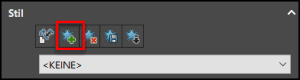
Anschließend kann dieser Stil bei ausgewählter anderer Bemaßung per Drop Down Menü dieser hinzugefügt werden. Achten Sie bitte darauf: Die Stile werden nur für die geöffnete Zeichnung erstellt. Daher wäre die Erzeugung aller wichtigen Favoriten in einer leeren Vorlage sinnvoll, welche dann wieder als Vorlage gespeichert werden kann.
Schnelles Erstellen eines virtuellen Schnittpunkts
Wenn man in dem Befehl zum Erstellen einer Bemaßung ist und auf einen noch nicht vorhandenen virtuellen Eckpunkt bemaßen möchte, gibt es dazu eine kleine Abkürzung. Klicken Sie dazu einfach während des Bemaßens mit der rechten Maustaste auf eine Linie und wählen Sie im Kontextmenü den Befehl „Schnittpunkt suchen“. Danach mit der linken Maustaste auf die Kante, welche die ursprüngliche Auswahl schneidet. Hier wird nun ein virtueller Eckpunkt erstellt und gleich mit dem Bemaßungsbefehl gefangen.
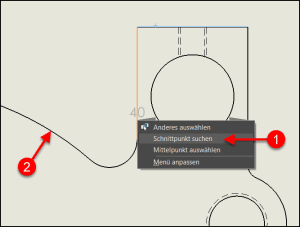
Ergebnis daraus:
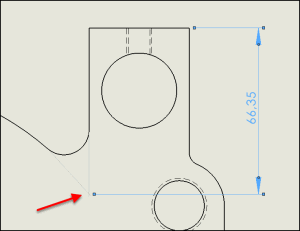
Wir hoffen der Beitrag hat Ihnen gefallen und Sie schauen bald wieder mal hier im Blog vorbei.
Weitere Tipps zur schnelleren Arbeit in Zeichnungen gibt es auch auf: www.iknow-solidworks.de




